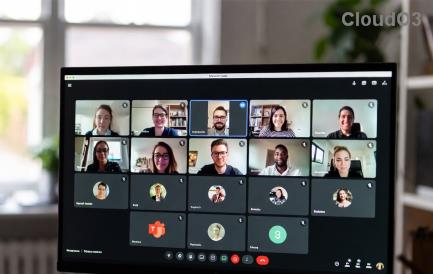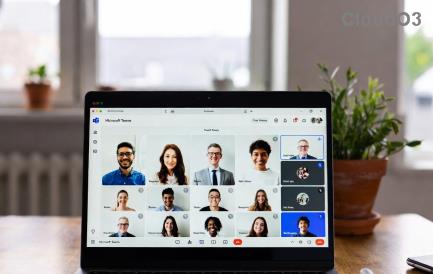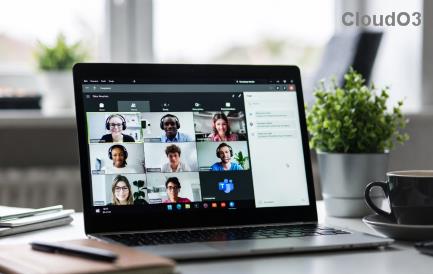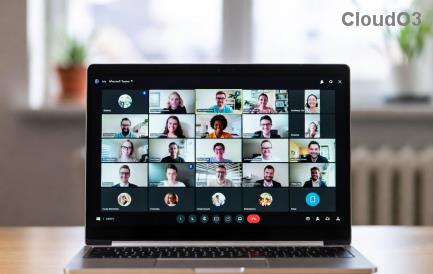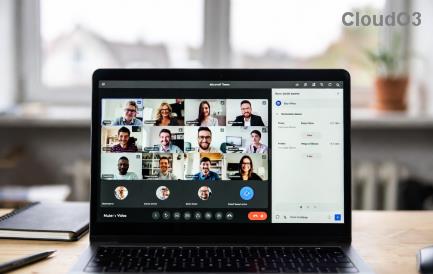Microsoft Outlook umożliwia użytkownikom tworzenie spotkań Microsoft Teams z poziomu aplikacji. Dzięki temu użytkownicy mogą planować spotkania, które są automatycznie udostępniane Microsoft Teams. Ta funkcja działa w aplikacji klasycznej Outlook, aplikacji sieci Web i aplikacjach mobilnych.

Brak zespołów Microsoft w programie Outlook
Aby program Outlook mógł planować spotkania Microsoft Teams, potrzebuje dodatku. Dodatek nazywa się Microsoft Teams i nie można go ręcznie zainstalować z dowolnego miejsca.
Dodatek Microsoft Teams dla programu Outlook jest instalowany automatycznie, gdy użytkownicy mają na swoich komputerach zainstalowane programy Microsoft Teams i Microsoft Outlook. W przypadku wersji internetowej, jeśli to samo konto e-mail jest używane do logowania się do Microsoft Teams i Outlook, dodatek pojawi się automatycznie.

Jeśli próbujesz zaplanować spotkanie, ale Microsoft Teams nie pojawia się w programie Outlook, wypróbuj następujące rozwiązania.
1. Wyloguj się/w Microsoft Teams
Ta poprawka ma najwyższy wskaźnik sukcesu. Za każdym razem, gdy dodatek Microsoft Teams znika, jest to najprostszy sposób na jego przywrócenie.
- Zamknij aplikację Microsoft Teams.
- Zamknij program Microsoft Outlook.
- Otwórz Microsoft Teams i wyloguj się.
- Zaloguj się ponownie do Microsoft Teams.
- Zamknij aplikację Microsoft Teams i otwórz ją ponownie.
- Otwórz Microsoft Outlook i pojawi się dodatek.

2. Sprawdź dodatek Microsoft Teams
Możliwe, że dodatek Microsoft Teams nie został zainstalowany w programie Outlook. Aby sprawdzić, czy został zainstalowany, wykonaj poniższe czynności.
- Otwórz Outlooka.
- Przejdź do Plik> Opcje> Dodatek.
- Przejrzyj listę dodatków i powinieneś zobaczyć jeden o nazwie Microsoft Teams Meetings.
- Jeśli nie widzisz tego dodatku, kliknij przycisk „Idź” na samym dole.
- W oknie, które zostanie otwarte, sprawdź, czy dodatek znajduje się na liście.
- Jeśli jest na liście, wybierz go i kliknij Włącz.

3. Zainstaluj dodatek Microsoft Teams
Jak wspomniano wcześniej, dodatku Microsoft Teams nie można zainstalować ręcznie, tj. nie można pobrać dodatku jako samodzielnego pliku. Pojawia się i odchodzi z Microsoft Teams.
- Otwórz aplikację Ustawienia (Win+I) w systemie Windows 10.
- Przejdź do Aplikacje>Aplikacje i funkcje.
- Wybierz Microsoft Teams.
- Kliknij Odinstaluj.
- Zezwól na odinstalowanie aplikacji.
- Po odinstalowaniu aplikacji pobierz ją ponownie i zainstaluj.
- Podczas instalacji dodatek zostanie dodany do programu Outlook.

Wniosek
Dodatek Microsoft Teams może zniknąć lub może nie działać poprawnie, jeśli Microsoft Teams nie jest otwarty. Zasadniczo zawsze miej otwartą aplikację. Najlepiej, jeśli aplikacja nie jest zminimalizowana. Być może skonfigurowano automatyczne uruchamianie aplikacji Microsoft Teams i Outlook podczas uruchamiania. Spróbuj to zmienić tak, aby najpierw otwierał się Microsoft Teams, a następnie uruchamiał program Outlook.